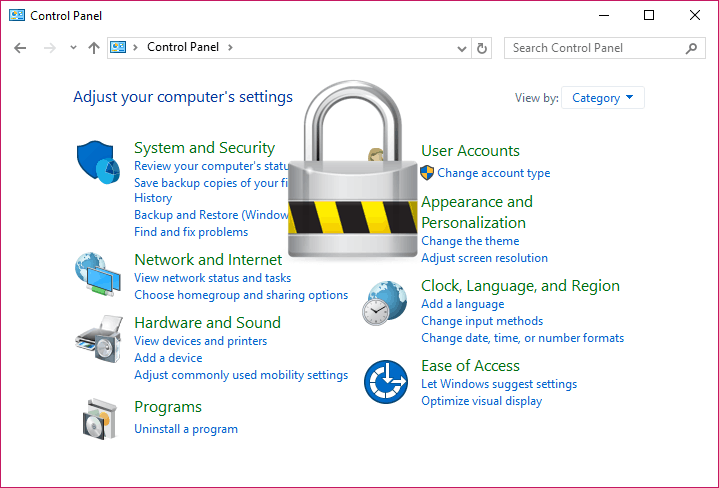
لوحة التحكم أو الكنترول بانل ( بالأنجليزى : Control Panel ) ولمن لا يعرف ما هى لوحة التحكم فهي جزء من واجهة المستخدم الرسومية الخاصة بمايكروسوفت تسمح للمستخدمين بالقيام بالكثير من المهام مثل رؤية وتعديل الإعدادات الأساسية للنظام من خلال تطبيقات صغيرة، مثل إضافة وحذف البرمجيات والتحكم بحسابات المستخدمين وكما نعلم يمكن عرض لوحة التحكم من خلال واجهتين الواجهة الكلاسيكية وواجهة التصنيفات .
وكما نعلم أن القيام بأن أى مشكلة فى لوحة التحكم بالتأكيد سوف تأثر على نظام التشغيل ويندوز ككل، لهذا السبب ربما يفكر الكثير من المستخدمين فى تعطيل وقفل control panel لأى سبب من الأسباب وهو ما سوف نتعرف عليه سريعاً فى هذه التدوينة .
1 : أول شىء تقوم بالبحث عن كلمة “gpedit.msc” من خلال قائمة ابدأ فى ويندوز 10، بعد البحث عن الكلمة سوف تظهر لك نافذة “gpedit.msc” كما فى الصورة أدناه تقوم بالنقر عليه بالطبع .
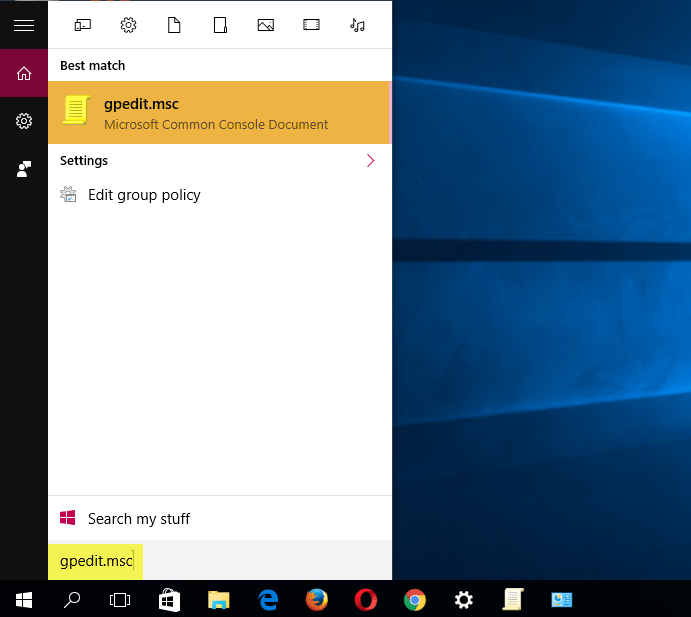
2 : الخطوة الثانية وبعد أن تفتح معك نافذة “gpedit.msc” تقوم بالنقر على “Local Policy Editor” من جهة اليسار، ثم بعد ذلك أنقر على “User Configuration” ومن ثم أنقر على “Administrative Templates” ثم “Control Panel” كما فى الصورة أدناه .
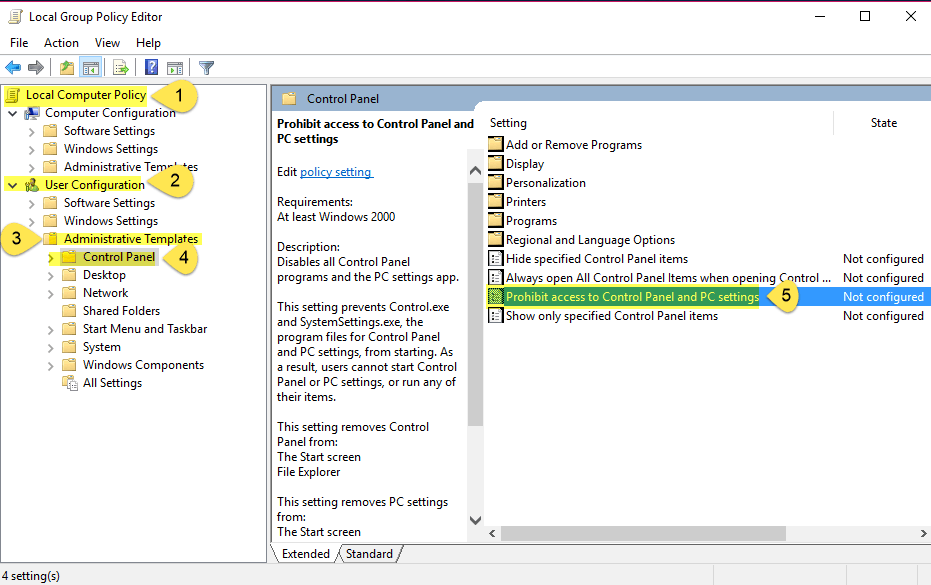
3 : بعد النقر على “Control Panel” تقوم بالنقر مرتين على أمر “Prohibit access to the Control Panel and PC settings”، لتفتح معك نافذة جديدة، حدد منها “Enabled” ثم أنقر على apply ثم ok .
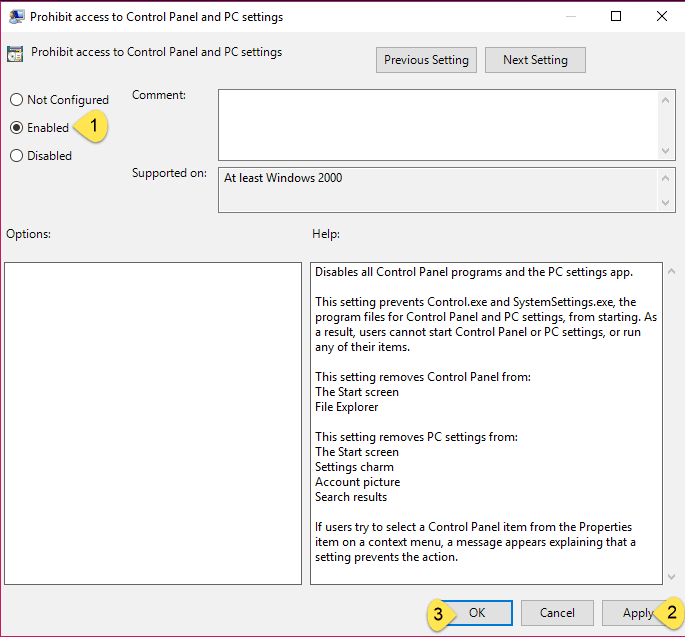
4 : بعد ذلك حاول الدخول الى لوحة Control Panel فى الحاسوب الخاص بك، ولكن سوف تلاحظ ظهور رسالة التالية ولن تكون قادر على الدخول مرة أخرى الى لوحة التحكم ألا بعد أن تقوم بالدخول مرة ثانية الى “gpedit.msc” ومن ثم وضع العلامة أمام خيار Not Configured .
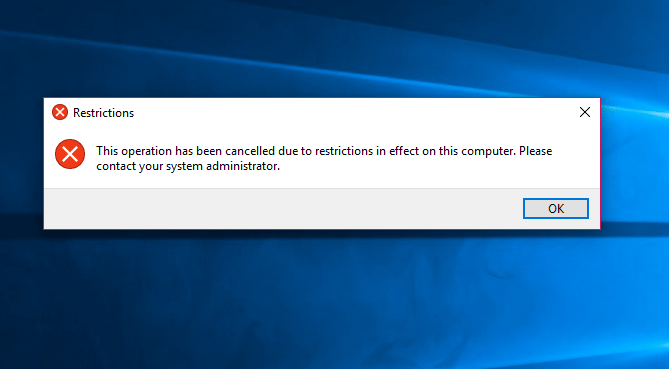
5 : بهذه الخطوة تكون قادر على منع أى شخص من فتح لوحة التحكم وبالتالى لن يتمكن من القيام بالكثير من المهام الأساسية مثل حذف أى برنامج والتحكم بحسابات المستخدمين وغير ذلك
